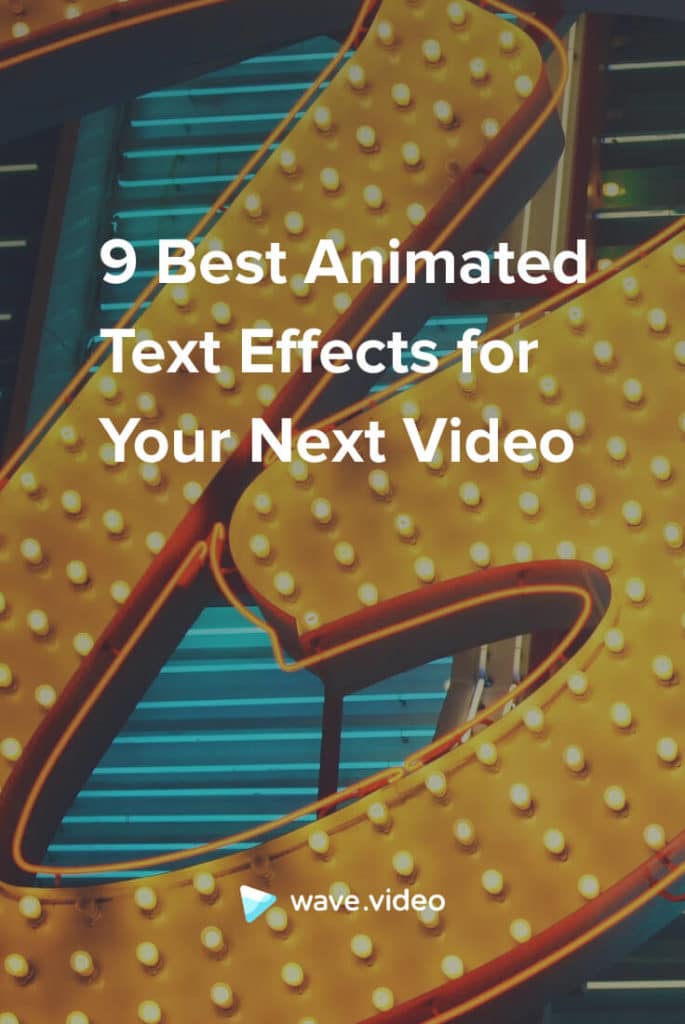9 meilleurs effets de texte animés pour votre prochaine vidéo

Nous vivons à l'ère de la vidéo, où l'attention des spectateurs est la nouvelle monnaie. Avec plus de 500 heures de nouvelles vidéos téléchargées par minute, capter et retenir l'attention de votre public n'est pas une tâche facile.
Heureusement, il existe plusieurs moyens de rendre votre vidéo plus accrocheuse et plus attrayante. L'une des méthodes les plus attrayantes consiste à ajouter des effets animés aux messages textuels de votre vidéo.
Dans cet article, nous allons examiner les 9 meilleurs effets de texte animés de Wave.video, une plateforme d'édition vidéo en ligne. Les utilisateurs de Wave.video peuvent facilement appliquer les effets de texte suivants à leurs vidéos en quelques clics.
Meilleurs effets de texte animés
1. L'effet "cadre
Le nom de cet effet est assez explicite : il encadre le texte avec une décoration de forme carrée ou rectangulaire (en fonction de la quantité de texte).

Cet effet de texte animé fonctionne mieux avec de petits morceaux de texte - pas plus de 2 ou 3 lignes dans une seule image. Il est particulièrement efficace pour attirer l'attention sur les parties les plus importantes d'un texte - titres, appels à l'action, coordonnées, nom de l'entreprise.
Conseil : lorsque vous mettez un mot ou une phrase en surbrillance, veillez à faire correspondre les couleurs du texte en surbrillance et de la décoration.
2. Les effets "Swipe
La catégorie Swipe comprend les effets de texte animés suivants :
- Balayez depuis le bas
- Balayez vers la droite
- Balayez de gauche à droite
- Passez du haut vers lebas
- Balayer par mot

L'effet Swipe from left
Ces effets sont les plus simples et conviennent parfaitement à tous les types de vidéos.
Si vous n'avez pas envie d'expérimenter des animations, mais que vous souhaitez tout de même que vos messages texte aient un bel aspect, les effets de glissement sont toujours un choix sûr.
3. L'effet "type
L'effet Type est similaire à l'effet d' animation Typewriter des outils de montage professionnels comme After Effects ou Premiere Pro. Cet effet simule la frappe d'un texte en temps réel.
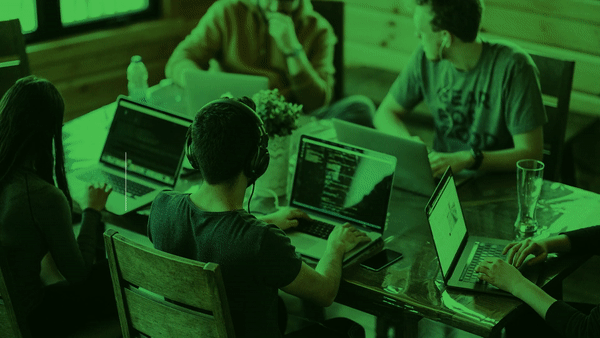
L'effet Type s'applique bien aux gros morceaux de texte, ce qui signifie que vous pouvez l ' appliquer sans risque au corps du texte de votre vidéo.
Conseil : Combinez cet effet avec la famille de polices Courier New pour donner à votre vidéo une touche technologique/IT.
4. Les effets de "glissement
La catégorie Diapositives comprend trois effets de texte animés :
- Diapositive avec bordure
- Glisser des rayures
- Glisser vers le bas

La diapositive avec effet de bordure
Les deux premiers vont avec des décorations simples, tandis que l'effet Slide Down se passe d'éléments supplémentaires.
Les effets de diapositives sont superbes avec des messages texte de petite ou de grande taille.
5. Les effets "brillants
Pour l'instant, il existe deux effets de texte animé Glossy :
- Entrée brillante
- Diapositive brillante

L'effet de glissement brillant
Il s'agit là de deux effets distincts qui se marient mieux avec des polices et des arrière-plans neutres.
Nous vous recommandons d'utiliser ces effets avec trois lignes de texte ou moins. Sinon, les effets pourraient détourner l'attention du spectateur du sens de votre message.
6. Les effets "Apparaître par
L'effet Apparaître par a deux variantes :
- Apparaître par symbole
- Apparaître par le mot
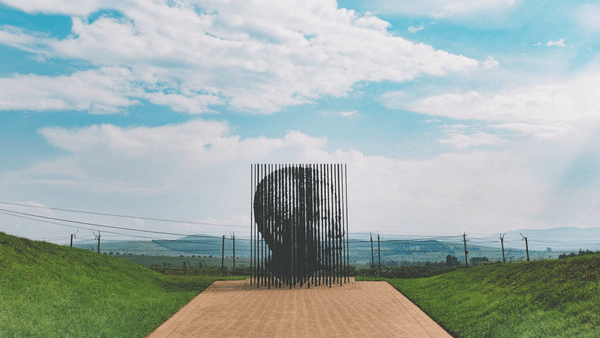
L'effet d' apparence par symbole
L'effet d' Apparition par symbole est plus doux comparé à l'effet abrupt d'Apparition par mot.
Bien qu'ils soient très différents en termes d'aspect et de convivialité, les deux effets Appear by sont parfaits pour afficher de gros morceaux de texte.
Conseil : veillez à ce que votre texte animé reste à l'écran suffisamment longtemps pour que votre public le saisisse. La vitesse de lecture moyenne de la plupart des adultes est d'environ trois mots par seconde, alors gardez cela à l'esprit lorsque vous travaillez sur la chronologie de votre vidéo.
7. L'effet "Stomp
L'effet Stomp est très dynamique et accrocheur, ce qui est parfait pour les courtes vidéos promotionnelles de toutes sortes.
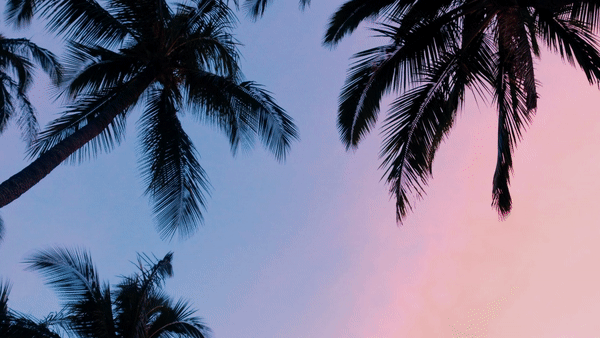
Appliquez cet effet à de petits morceaux de texte tels que des titres, des puces, de courts appels à l'action ou des adresses de sites Web.
8. Les effets "Stripe
Il existe deux effets Stripe :
- Glisser des rayures
- Rayure supérieure

L'effet de glissement des rayures
L'effet Slide from stripes comporte deux bordures - en haut et en bas du message texte, tandis que l'effet Top stripe ne comporte qu'une seule bordure supérieure.
Ces effets sont parfaits pour attirer l'attention sur les messages textuels, mais ils risquent aussi de détourner l'attention des spectateurs de la vidéo en arrière-plan.
9. L'effet "rideau
Enfin, l'effet de texte Rideau.

Cet effet est assez marqué et distinct, ce qui en fait un bon choix pour les titres et les courts messages promotionnels.
Conseil : si votre texte animé est accompagné de décorations (c'est-à-dire de cadres, de rehauts, d'arrière-plan), il est bon de rester cohérent avec les couleurs de votre texte tout au long de la vidéo.
Comment utiliser les effets de texte animé dans Wave.video
Voici un tutoriel utile sur la façon d'animer du texte dans une vidéo sans aucune difficulté dans Wave.video :
Comment utiliser les effets de texte animé dans Wave.video
Pour rendre votre vidéo plus attrayante, vous pouvez ajouter des effets animés aux messages textuels que vous insérez dans votre vidéo à l'aide de Wave.video. Dans cette vidéo, vous découvrirez différents effets de texte que vous pouvez trouver dans Wave.video et comment les appliquer à vos projets. 📌Ajouter du texte à une vidéo : Tout ce que vous devez savoir https://wave.video/fr/blog/add-text-to-video/ 📌Combien de texte dois-je utiliser dans ma vidéo ? Conseils secrets du concepteur de Wave.video https://wave.video/fr/blog/how-much-text-put-on-video/ 🔗Suivez-nous : https://www.instagram.com/wave.video/ https://twitter.com/wave_video https://www.facebook.com/wave.video/ https://www.facebook.com/groups/wave.video https://www.linkedin.com/company/wavevideo/ #wavevideo #tutorials Musique : Ikson - Windy- Tout d'abord, ajoutez des messages textuels à votre vidéo.
- Une fois que vous avez ajouté du texte à votre vidéo, allez dans le panneau des instruments et cherchez le menu déroulant "Effet de texte".
- Choisissez l'effet de votre choix dans la liste des effets disponibles. Vous pouvez également supprimer l'effet de texte animé en choisissant l'option "Aucun".
- Si nécessaire, définissez la couleur de la décoration dans le panneau de l'inspecteur.
Maintenant, quels sont vos effets de texte animés préférés ? Préférez-vous des animations simples ou plus distinctes ?
N'hésitez pas à partager vos réflexions dans les commentaires ci-dessous !